Delat album på iPhone [Information du måste känna till]
 Postat av Lisa Ou / 26 jan 2024 09:00
Postat av Lisa Ou / 26 jan 2024 09:00 Tjena! För temat bröllopsfotografering för våra huvudämnen beslutade mitt team att slå samman de foton vi har online. En av våra lagkamrater föreslog att vi skulle använda delade album på iPhone. Vi övervägde hennes förslag, och det slutliga beslutet beror på mitt. Jag vet dock inte vad som är ett delat album på iPhone och hur det fungerar. Kan du hjälpa mig att lära mig den måste-känna informationen om det? Tack på förhand!
Ett delat album på en iPhone är en praktisk funktion för dina foton och videor. Det finns mycket mer att veta om det. Du behöver bara scrolla ner nedan för att upptäcka dem. Gå vidare.
![Delat album på iPhone [Information du måste känna till]](https://www.fonelab.com/images/ios-system-recovery/shared-album-iphone/shared-album-iphone.jpg)

Guide Lista
FoneLab gör att du kan fixa iPhone / iPad / iPod från DFU-läge, återställningsläge, Apple-logotyp, hörlursläge etc. till normalt tillstånd utan förlust av data.
- Fixa funktionshindrade iOS-systemproblem.
- Extrahera data från inaktiverade iOS-enheter utan dataförlust.
- Det är säkert och enkelt att använda.
Del 1. Vad är delat album iPhone
Visst, du och dina vänner gör oförglömliga ögonblick genom foton och videor. Det delade albumet är en av funktionerna som du kan använda för att dela dina foton och videor med dina vänner. Det som är bra med den här funktionen är att de kan lägga till bilder i albumet. Det är som en sammanställning av flera bilder från olika individer.
Dessutom kan inte alla komma åt det delade albumet på iPhone. Du kan välja vilka användare som kan få tillgång till den. Dessutom får du dela med dig av dina tankar och åsikter med bilderna. Anledningen är att funktionen låter dig lägga till kommentarer till videorna och bilderna.
Del 2. Hur man gör ett delat album
Ett iCloud-konto krävs för att skapa ett delat album på din iPhone. Att logga in ditt Apple-ID och dess lösenord kommer att vara huvudkravet. Innan du kan skapa ett delat album rekommenderas det att du aktiverar funktionen i appen Inställningar. Vet du hur man gör? Följ de detaljerade stegen nedan. Gå vidare.
steg 1På din Inställningar appen, välj Ägarens namn på toppen. Efter det väljer du iCloud-ikon i sektionsrutan. Ytterligare inställningar kommer att visas efteråt. Vänligen välj Bilder knappen på skärmen.
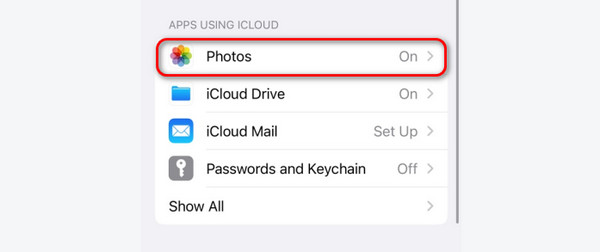
steg 2Du kommer att dirigeras till ett nytt gränssnitt. Svep nedåt på skärmen. Efter det trycker du på Dela album reglaget längst ner. Lämna den i grön färg.
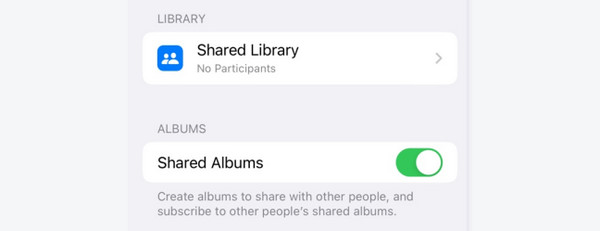
Nu när du aktiverar funktionen för delat album är det dags att lära dig hur du skapar en. Denna process är lätt. Du behöver bara använda appen Foton på din iPhone och följa de detaljerade stegen nedan. Scrolla ner för att lära dig hur du skapar ett delat album. Gå vidare.
steg 1På din hemskärm trycker du på Fotoalbumikon. De nyligen tagna bilderna kommer att visas på din skärm. Vänligen tryck på album knappen längst ner. Senare kommer klassificeringen av bilderna och videorna att visas med deras namn.
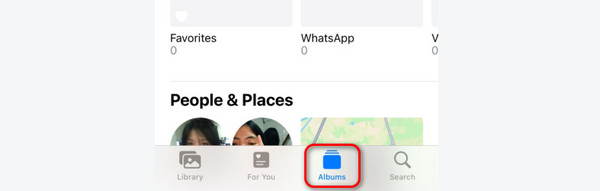
steg 2Längst upp till höger på skärmen väljer du Plus-ikonen. Senare kommer rullgardinsalternativ att visas på skärmen. Vänligen tryck på Nytt delat album knapp. Nu kommer du att dirigeras till det nya gränssnittet. Namnge albumet och tryck på Nästa knapp. Följ sedan instruktionerna på skärmen för att slutföra processen.
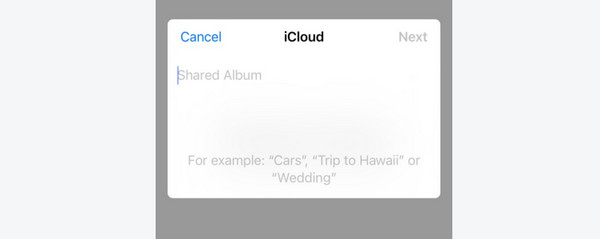
FoneLab gör att du kan fixa iPhone / iPad / iPod från DFU-läge, återställningsläge, Apple-logotyp, hörlursläge etc. till normalt tillstånd utan förlust av data.
- Fixa funktionshindrade iOS-systemproblem.
- Extrahera data från inaktiverade iOS-enheter utan dataförlust.
- Det är säkert och enkelt att använda.
Del 3. Hur man accepterar en delad albuminbjudan
Nu, som ett svar på scenariot ovan, här är en metod för inlägget för att lära dig hur du accepterar delade albuminbjudningar. Du behöver bara appen Foton på din iPhone. Vänligen imitera de detaljerade stegen nedan. Gå vidare.
steg 1Öppna iPhone Bilder app. Efter det kommer du att dirigeras till det första gränssnittet för appen. Vänligen tryck på Till dig knappen längst ned i huvudgränssnittet. De delade albumen kommer att avslöjas efteråt.
steg 2Leta reda på de delade albuminbjudningar som du föredrar att ha tillgång till. Efter det väljer du Acceptera knappen på det nya albumet.
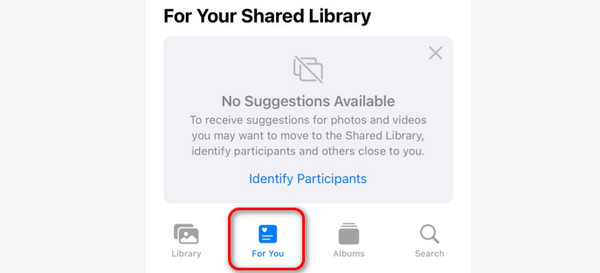
Men vad händer om du också vill skicka eller bjuda in individer till ett delat fotoalbum? Vi har dig! Denna ytterligare information hjälper dig att göra framsteg. Du behöver bara imitera de detaljerade stegen som vi har förberett nedan. Gå vidare.
steg 1Öppna appen Foton på din iPhone. Efter det, lokalisera Dela album plats på knappen Album längst ned i huvudgränssnittet. Tryck på Se Allt för att visa alla listor. Nu, vänligen tryck länge på det album du föredrar att dela. Rullgardinsalternativ kommer att visas på skärmen. Välj ikonen Bjud in personer.
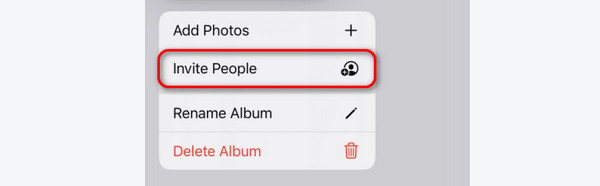
steg 2Du kommer att dirigeras till ett nytt gränssnitt och skärmen kommer att laddas i några sekunder. Allt du behöver göra är att vänta. Efter det trycker du på Bjud in Personer knappen eller plusikonen högst upp. Du kommer att dirigeras till den nya skärmen. I avsnittet Till anger du antalet personer du vill bjuda in.
Alternativt kan du trycka på Plus-ikonen uppe till höger och välj bland dina kontakter. Senare trycker du på Lägg till knappen uppe till höger. Du behöver bara vänta på att de personer du bjuder in ska acceptera inbjudan för att de ska få tillgång till det delade albumet.
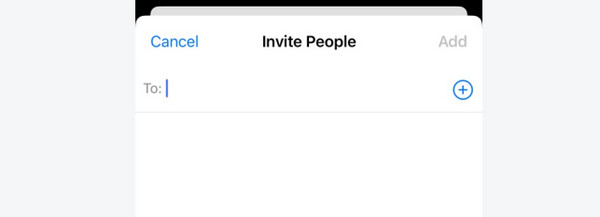
Del 4. Så här fixar du att delat album inte visas
Vad händer om det delade albumet inte visas på iPhone? Du kommer att lära dig 3 sätt att fixa det därefter.
Alternativ 1. Kontrollera ditt nätverk
Se till att du har en stabil nätverksanslutning och försök återansluta den efter att du har inaktiverat din WiFi eller mobildata.
Om det är något fel på din nätverksanslutning kan du försöka ändra en annan eller återställ nätverksinställningarna på din iPhone direkt.
Öppen Inställningar. Välj Allmänt, Välj sedan Överför eller återställ iPhone. Välj senare Återställ nätverksinställningar knapp.
Alternativ 2. Aktivera det delade albumet igen
Du kan inaktivera det delade albumet på iPhone-inställningarna och sedan slå på det efter några minuter.
Öppen Inställningar. Välj den Konto på toppen. Välj senare icloud, sedan Bilder knapp. Bläddra nedåt och tryck på Delade album knapp.
Alternativ 3. FoneLab iOS Systemåterställning
FoneLab iOS System Recovery är ett tredjepartsverktyg som du kan använda! Olika iPhone-fel stöds. Vissa är skärmproblem, laddningsproblem, loop-omstart och batteriladdning. Det som är bra med det här verktyget är att det stöder nästan alla iOS-versioner och -modeller.
Dessutom har den 2 reparationslägen som du kan utföra. De har olika procedurer du måste känna till för att undvika fel i processen.
FoneLab gör att du kan fixa iPhone / iPad / iPod från DFU-läge, återställningsläge, Apple-logotyp, hörlursläge etc. till normalt tillstånd utan förlust av data.
- Fixa funktionshindrade iOS-systemproblem.
- Extrahera data från inaktiverade iOS-enheter utan dataförlust.
- Det är säkert och enkelt att använda.
- Standardläge - Det reparerar ditt iPhone-problem utan att ta bort en enda bit data.
- Avancerat läge - Det fixar ditt iPhone-problem men tar bort all lagrad data. Säkerhetskopiera dina data på en iPhone rekommenderas i detta nummer.
Nu är det dags att veta hur FoneLab iOS System Recovery funktioner för att fixa att delat album inte uppdateras eller dyker upp. Gå vidare.
steg 1Ladda ner iOS-återställningsprogramvaran. Att välja Gratis nedladdning knappen kommer att utföra det. Nedladdningsprocessen tar några sekunder, beroende på styrkan på ditt nätverk.
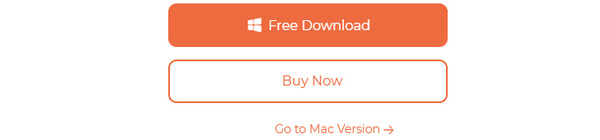
steg 24 huvudfunktioner kommer att avslöjas i nästa gränssnitt. Vänligen välj iOS-systemåterställning knappen bland dem alla. Du kommer att dirigeras till det nya gränssnittet efteråt. Vänligen klicka på Start för att fortsätta processen.
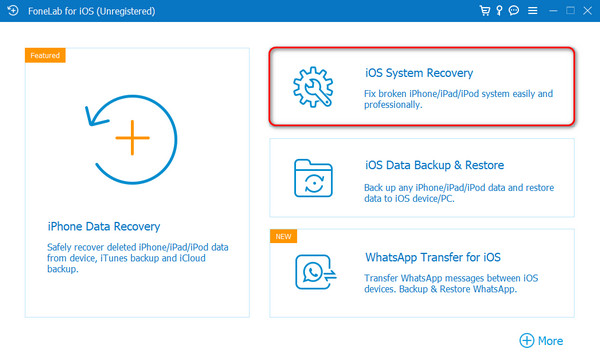
steg 3Skaffa en USB-kabel. Använd den för att ansluta iPhone till datorn för att tillåta programvaran. Senare kommer avsnittet för val av 2 reparationslägen att visas. Välj mellan standardläge eller avancerat läge. Efter det klickar du på Bekräfta knapp.
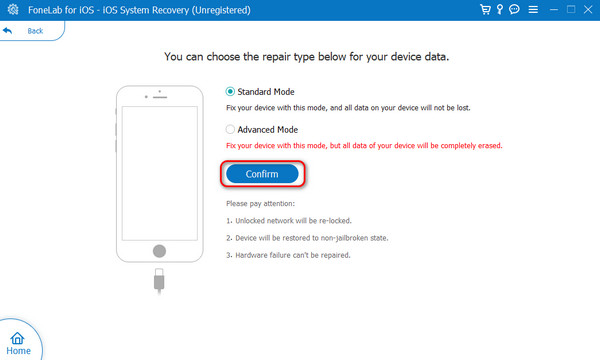
steg 4Guiden för processen för återställningsläge kommer att publiceras. Vänligen följ den lämpliga genom att följa instruktionerna på skärmen. Klicka senare på Optimera or Reparera knapp.
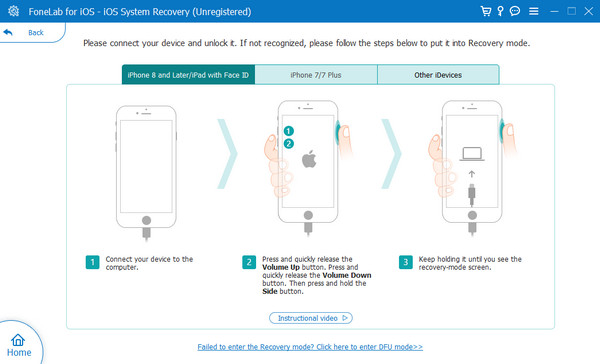
FoneLab gör att du kan fixa iPhone / iPad / iPod från DFU-läge, återställningsläge, Apple-logotyp, hörlursläge etc. till normalt tillstånd utan förlust av data.
- Fixa funktionshindrade iOS-systemproblem.
- Extrahera data från inaktiverade iOS-enheter utan dataförlust.
- Det är säkert och enkelt att använda.
Del 5. Vanliga frågor om Shared Album iPhone
Finns det en gräns för delade album?
Ja. Det finns gränser för de delade albumen på din iPhone. Med hjälp av funktionen kan du skapa 200 album genom iCloud-fotodelning. Varje album kan samla 5,000 100 videor och foton. Dessutom har användarna som kan komma åt de delade albumen gränser. Endast XNUMX prenumeranter tillåts ha tillgång till varje album.
Varför får jag inte en delad albuminbjudan?
Inbjudan kan skickas till en e-postadress. Om du inte kan ta emot det kan det vara problem med sändningsprocessen. Så, be den inbjudna att skicka e-postinbjudan igen. Dessutom kan du uppleva nätverksproblem. En av anledningarna är att inbjudansprocessen behöver en internetuppkoppling.
Varför fungerar inte det delade albumet iPhone?
Det delade albumet på iPhone fungerar inte när det finns en tjänst nere på Apple-systemet. Du kan granska det på deras officiella hemsida. Dessutom behöver funktionen ett Wi-Fi- eller mobilnätverk för att fungera. Om du inte har ett, fungerar inte det delade albumet också.
Det handlar om det delade iPhone-albumet! Vi hoppas att du lärde dig mycket av det här inlägget. Det inkluderar hur du skapar och accepterar inbjudningar från funktionen. Vi måste också vara redo om något programvaruproblem inträffar. Om det delade albumet inte fungerar eller dyker upp kan du använda FoneLab iOS System Recovery. Har du fler frågor? Tveka inte att fråga oss genom att lämna dem i kommentarsfältet nedan. Tack!
FoneLab gör att du kan fixa iPhone / iPad / iPod från DFU-läge, återställningsläge, Apple-logotyp, hörlursläge etc. till normalt tillstånd utan förlust av data.
- Fixa funktionshindrade iOS-systemproblem.
- Extrahera data från inaktiverade iOS-enheter utan dataförlust.
- Det är säkert och enkelt att använda.
